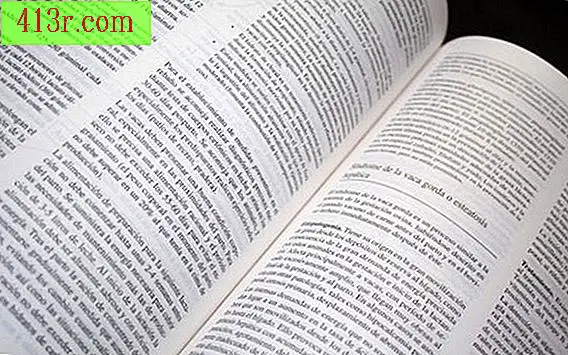Word belgesini bir JPEG dosyasına dönüştürme

1. Adım
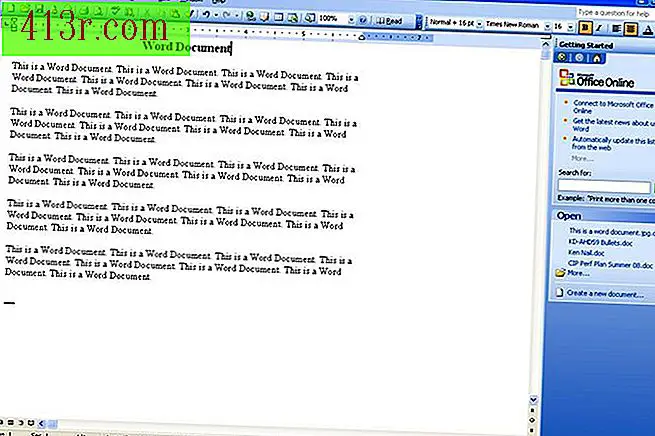 kurtarmak
kurtarmak Microsoft Word'ü açın ve bir belge oluşturun.
2. Adım
Belgenin .jpg dosyası olarak kaydetmek istediğiniz bölümünün bilgisayar ekranınızda göründüğünden emin olun. Klavyenizdeki "Print screen" düğmesine basın.
3. adım
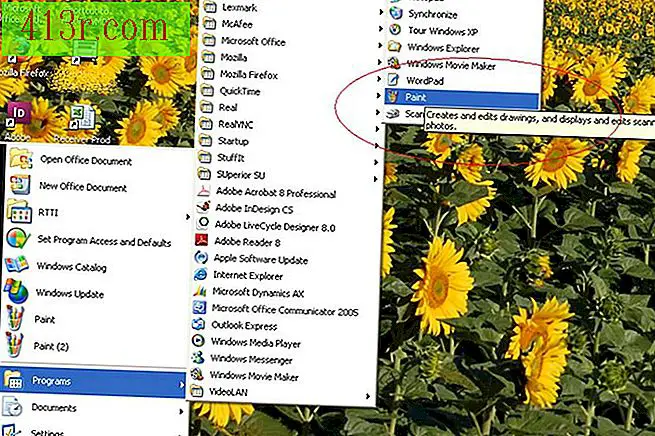 kurtarmak
kurtarmak "Boya" programını açın. Başlat düğmesine ve ardından "Programlar", "Donatılar" ve "Boya" üzerine tıklayın.
4. Adım
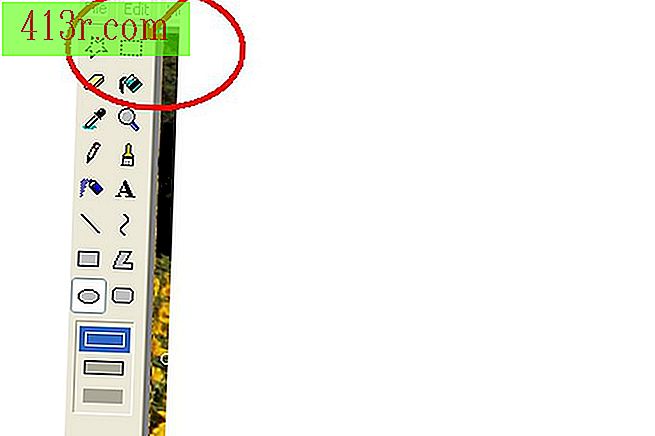 kurtarmak
kurtarmak Paint açıldığında, Ctrl + V tuşlarına aynı anda basın. Bu, Word belgenizin ekranının fotoğrafını programa yapıştırır. Kaydetmek istediğiniz Word belgesinin etrafına bir kutu yerleştirmek için Paint'te yakalama aracını kullanın. Ardından kopyalamak için Ctrl + C tuşlarına aynı anda basın.
Adım 5
Paint programında "Dosya" ve ardından "Yeni" yi tıklayın. Yeni bir boş sayfa göründüğünde Ctrl + V tuşlarına basın. Bu, belgeyi Paint'e yapıştıracaktır.
6. Adım
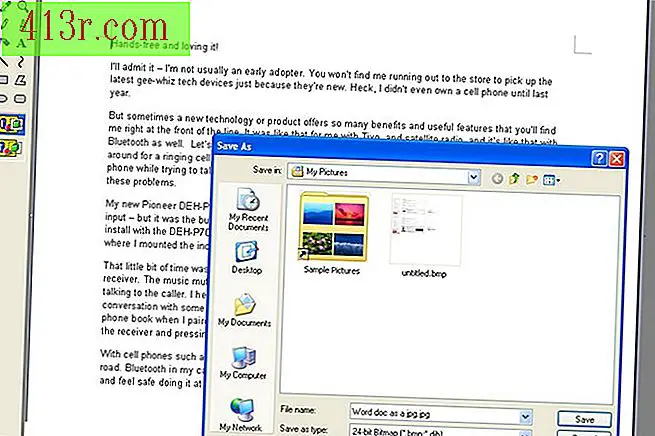 kurtarmak
kurtarmak Paint programında "Dosya" ve ardından "Farklı kaydet" i tıklayın. Bu "Farklı kaydet" penceresini açacaktır. Belgeyi kaydetmek istediğiniz yeri belirtin ve bir ad verin, dosyanın son ekinin .jpg olduğundan emin olun. "Kaydet" i tıklayın.